
Google XML Sitemapsのプラグインが2022年の4月6日に閉鎖されましたが、新しいプラグインに切り替えたほうがいいですか?またその方法はどうすればいいでしょうか?
という質問をオンラインサロンの方でいただきましたので、解説していきます。
結論:早めに切り替えたほうがいい
現状はGoogle XML Sitemapsのままでも問題なく機能していますが、古いプラグインがあると、そこから不正アクセスの恐れがあります。
また、サイト全体は新しいものにアップデートしていっているのに、古いプラグインが残っているとエラーの原因になります。
なので、安全なサイト運営をする上では古いプラグインから新しいプラグインに切り替えていくということが大事になります。
切り替える方法は?
簡単です。
Google XML Sitemaps(旧XML Sitemap)を削除し、XML Sitemap&Google NewsをインストールすればOKです。
Googleサーチコンソールに登録しなおす必要はありません。上の作業だけで、切り替わります。
○○.com/sitemap.xmlではない人はGoogleサーチコンソールで再送信が必要になります。
1.Google XML Sitemapsの削除
ワードプレスの管理画面の「プラグイン」の「インストール済みプラグイン」をクリックします。
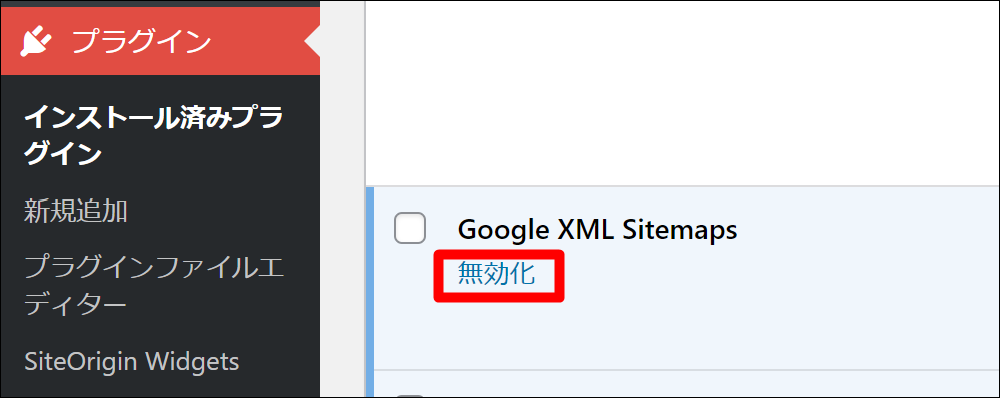
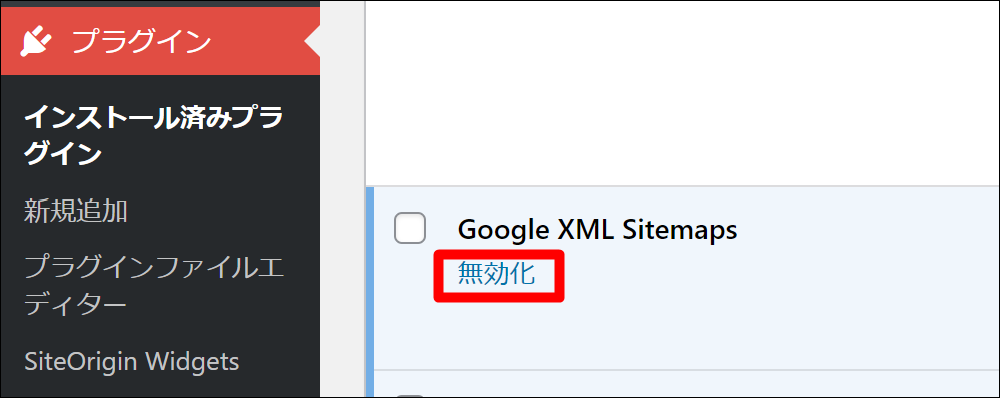
「Google XML Sitemaps」の「無効化」をクリックします。
「Google XML Sitemaps」ではなく、「XML Sitemaps」という表記の方もいます。
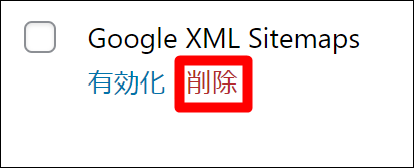
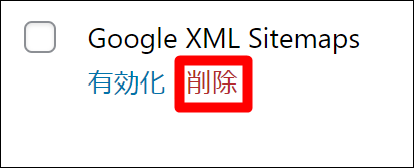
「削除」をクリックします。これでGoogle XML Sitemapsの削除が完了しました。
2.XML Sitemap&Google Newsのインストール
続いて、XML Sitemap&Google Newsのインストールを行っていきます。
管理画面の「プラグイン」から「新規追加」をクリックしてください。
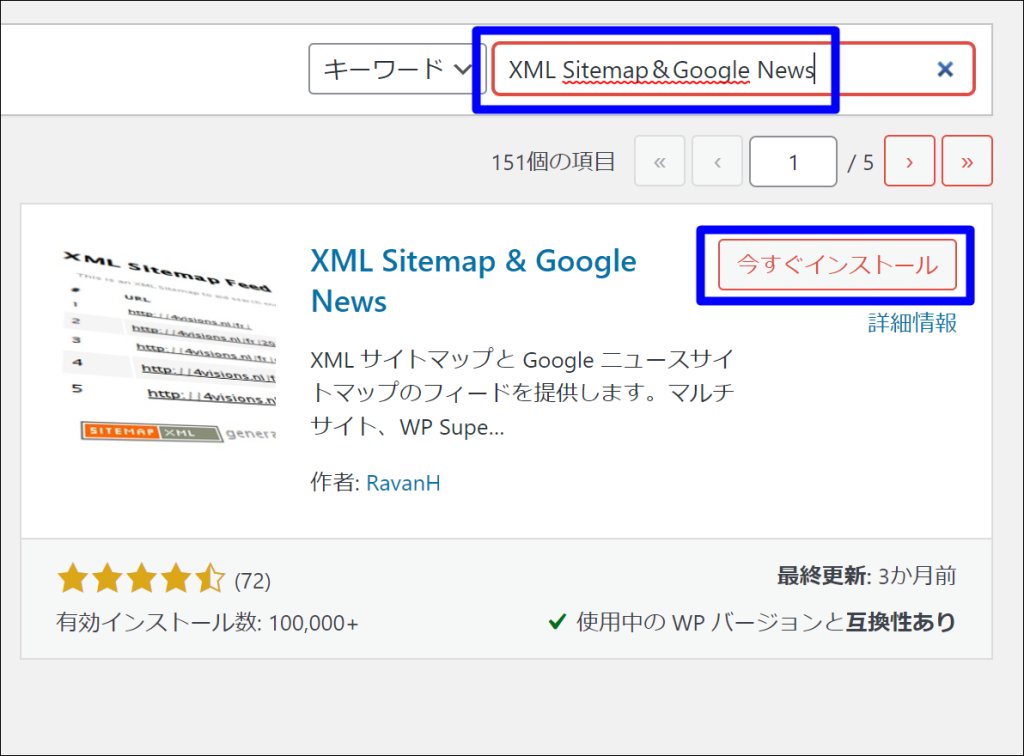
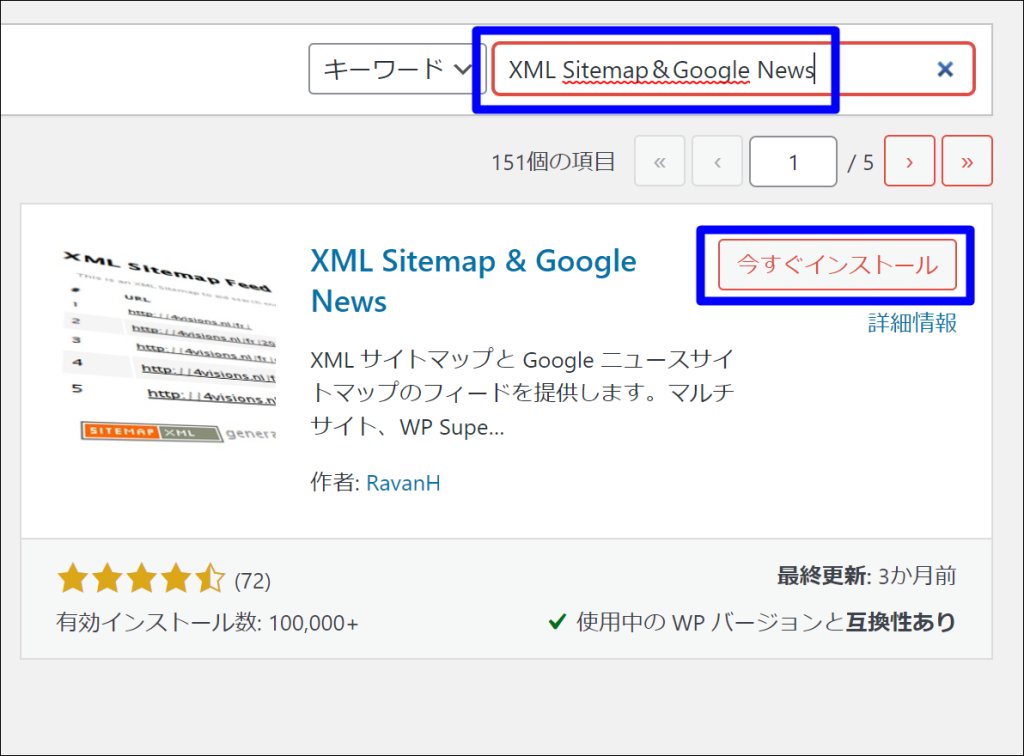
検索窓に「XML Sitemap&Google News」と入力し検索してください。上のプラグインが表示されますので「今すぐインストール」をクリックしてます。
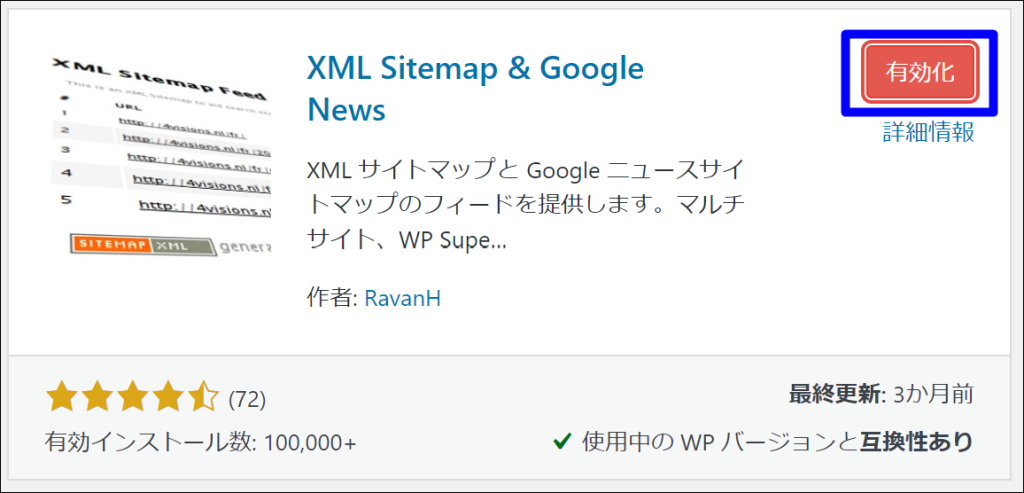
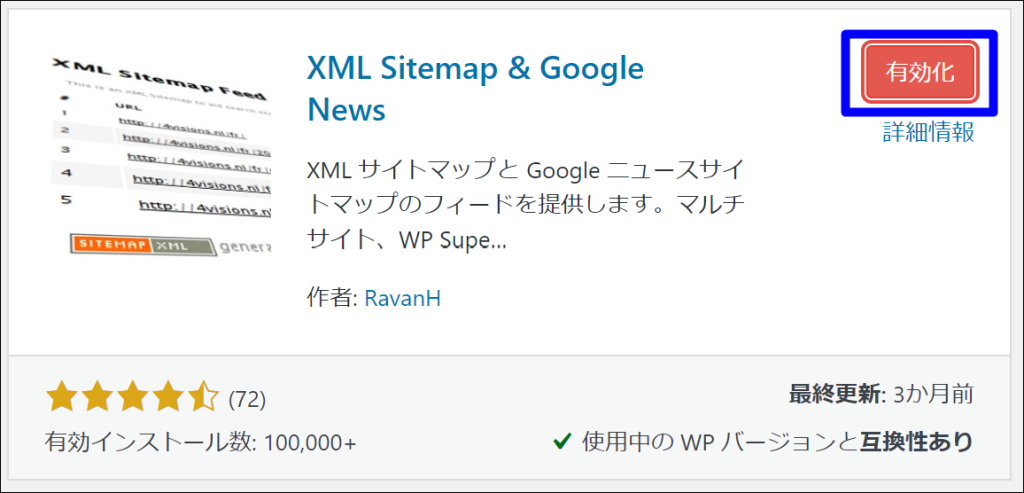
「有効化」をクリックします。
XML Sitemap&Google Newsの設定方法は、こちらの記事で詳しく解説しましたので、こちらをご覧ください。


その他関連記事






